때때로 Google 계정에 대한 액세스를 요청하는 앱을 보게 될 것입니다. 더 빠른 액세스와 가입 절차를 거치지 않기 위한 것일 수 있습니다. 앱을 사용해야 하기 때문에 계정에 액세스할 수 있는 앱을 수락했지만 잠시 후 잊어버립니다.
Google 계정을 안전하게 유지하려면 더 이상 필요하지 않은 앱에 대한 액세스 권한을 취소하는 것이 가장 좋습니다. 잊어버린 앱이 계속해서 계정에 액세스한다는 사실에 놀랄 수도 있습니다. 앱이 귀하의 정보에 액세스하지 못하도록 하는 방법은 다음과 같습니다.
앱이 Google 계정에 액세스하지 못하도록 하는 방법
시작하기 전에 이것은 앱을 통해 수행할 수 없는 작업임을 명심하십시오. 이 브라우저 또는 데스크톱 수준의 브라우저를 사용하려면 컴퓨터를 사용해야 합니다. 액세스해야 합니다. Google 권한 계정 페이지. Google 계정에 액세스할 수 있는 모든 앱 목록이 표시됩니다.
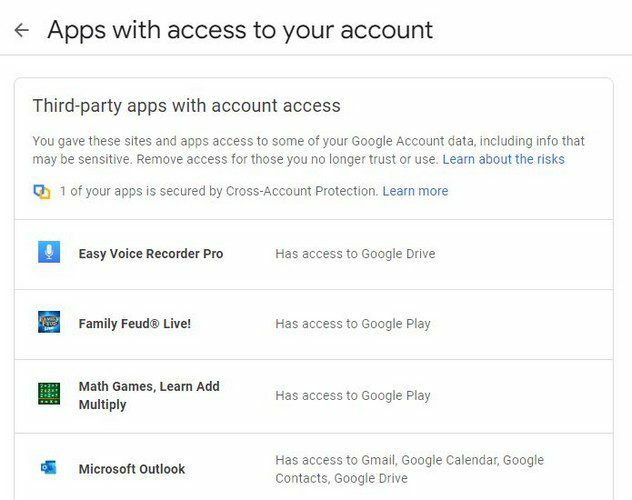
다양한 앱에 대한 액세스 권한을 동시에 취소하는 옵션은 없습니다. 제거하려는 각 앱에 대해 프로세스를 반복해야 합니다. 첫 번째 항목을 클릭하면 액세스 제거 버튼이 표시됩니다. 그것을 클릭하기만 하면 앱이 사라집니다.
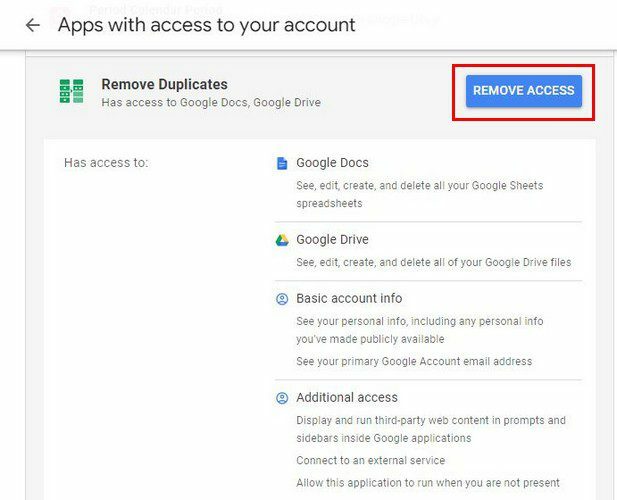
해당 영역에는 Google로 로그인을 끄거나 켤 수 있는 옵션도 표시됩니다. 이 옵션을 사용하면 Google 계정을 사용하여 더 빠르게 액세스할 수 있습니다. 이 옵션을 사용하는 앱은 귀하의 계정에 액세스할 수 없습니다. 프로필 사진, 이름, 이메일 주소와 같은 기본 정보만 볼 수 있습니다.
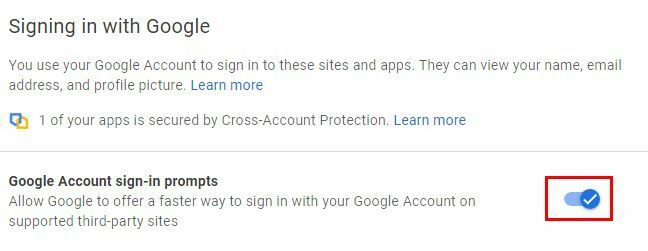
이 목록에서 앱을 제거하려면 해당 앱을 클릭하고 제거 버튼을 선택하기만 하면 됩니다. 앱에 대한 전체 액세스 권한을 부여했다면 앱이 계정을 지울 수 있다고 걱정할 필요가 없습니다. 또한 송금 또는 수취, 비밀번호 수정 또는 Google Play 사용이 불가능합니다.
Google 드라이브 계정에서 앱 연결을 해제하는 방법
Google 드라이브 계정에서 앱 연결을 끊는 것도 쉽고 빠릅니다. 드라이브 계정에 액세스한 후 톱니바퀴를 클릭하고 설정으로 이동합니다. 다음 페이지에서 왼쪽의 앱 관리 옵션을 클릭합니다.
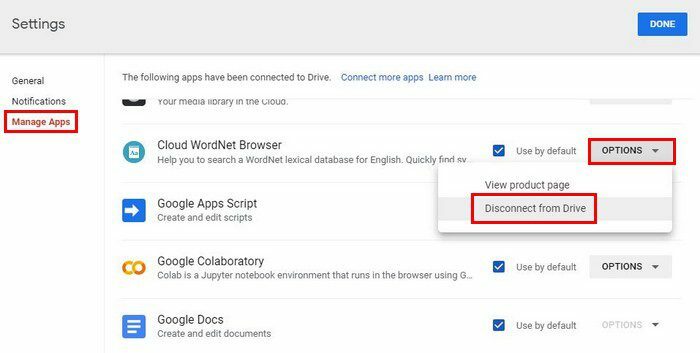
기본적으로 해당 앱을 사용하는 옵션도 있습니다. 일부 앱은 이미 기본 앱으로 표시되어 있지만 선택을 취소하면 다른 앱을 선택할 수 있습니다. 옵션 드롭다운 메뉴를 클릭하면 Google 드라이브 계정에서 앱 연결을 끊고 제품 페이지를 볼 수 있습니다. 앱의 권한이 기억나지 않는 경우 사용할 수 있는 옵션입니다. 원하는 경우 앱을 제거하는 옵션도 표시됩니다.
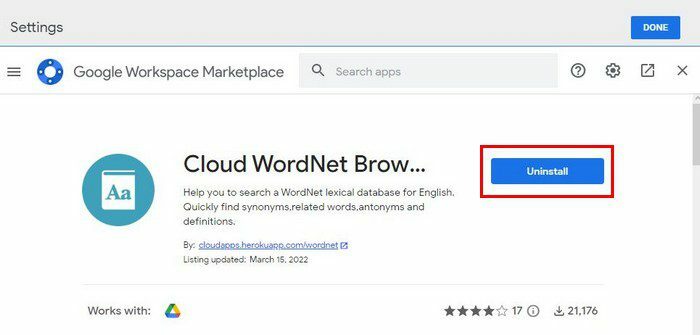
제거했지만 목록에 계속 표시된다고 해서 프로세스가 실패한 것은 아닙니다. 다시 사용하려면 다시 설치해야 합니다.
결론
Google 계정에 액세스할 수 있는 앱을 수시로 검토하는 것이 좋습니다. 앱을 설치한 기억이 없더라도. 완전히 잊어 버렸을 수도 있고 확인하면 설치조차 기억하지 못하는 앱이 보일 수 있습니다. 기억하기 어려운 경우 언제든지 미리 알림을 설정할 수 있습니다. 결국 몇 개나 제거했습니까? 아래 의견에 알려주고 소셜 미디어에서 다른 사람들과 기사를 공유하는 것을 잊지 마십시오.